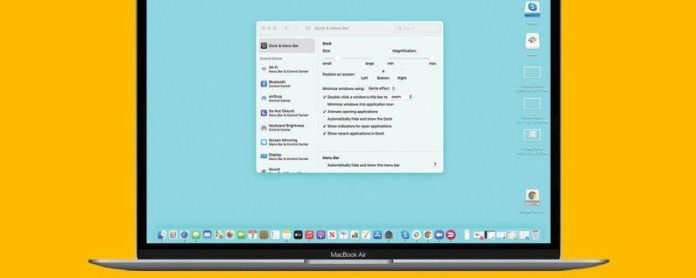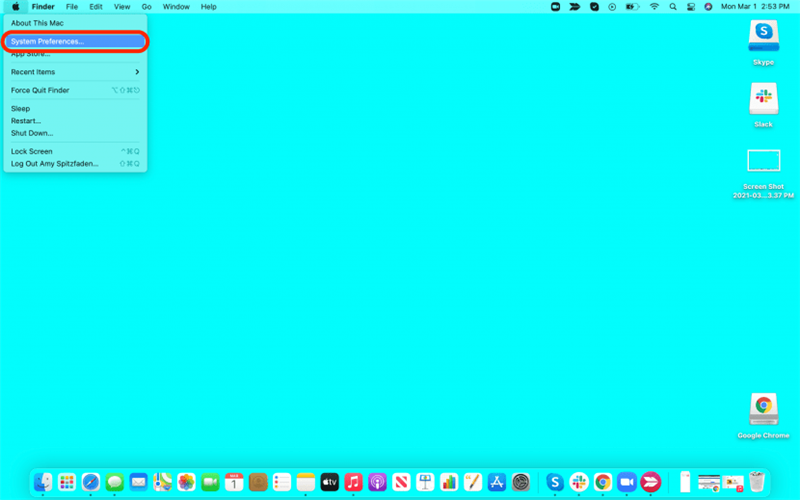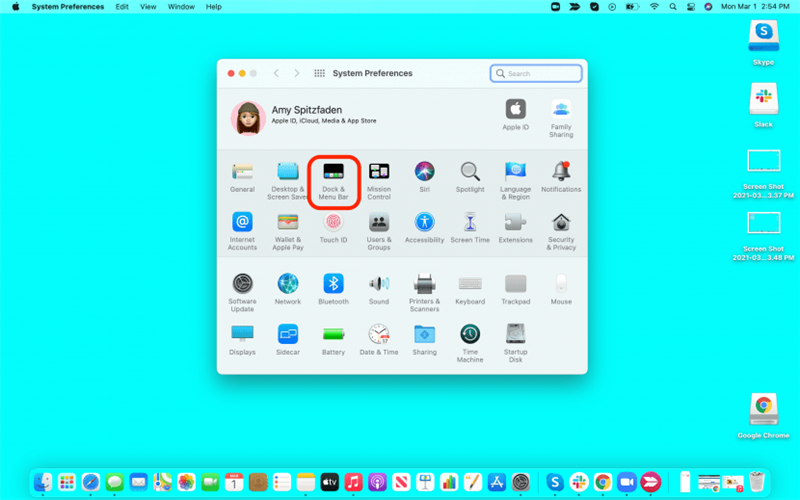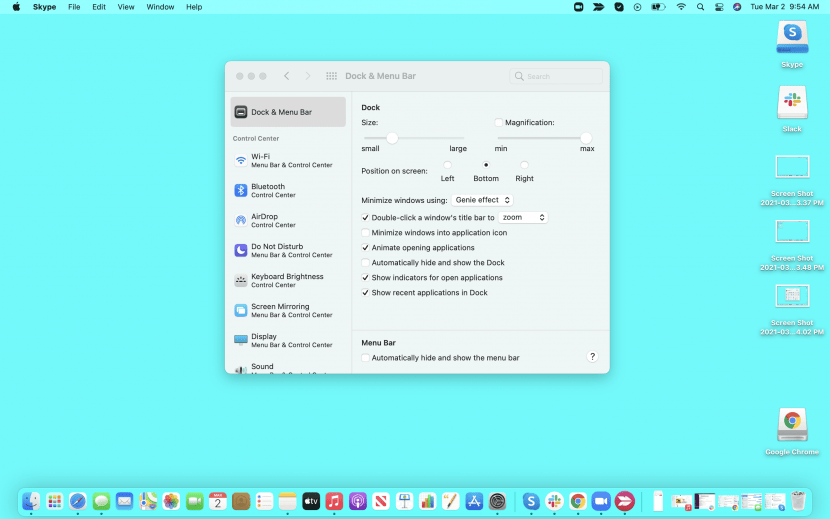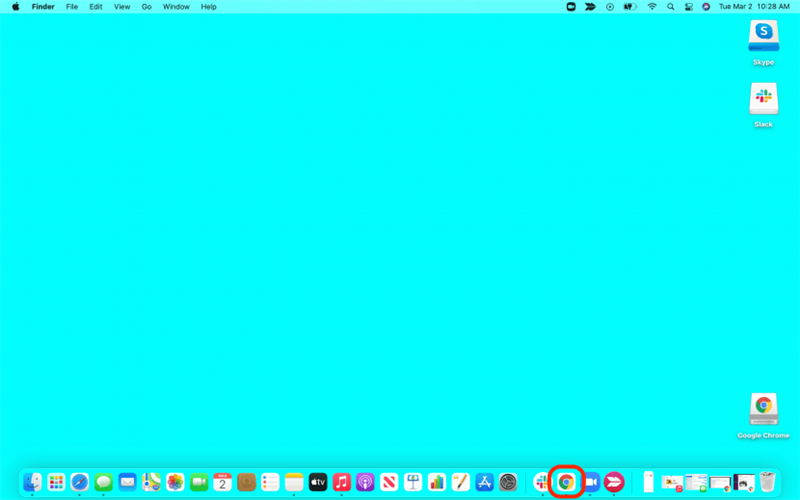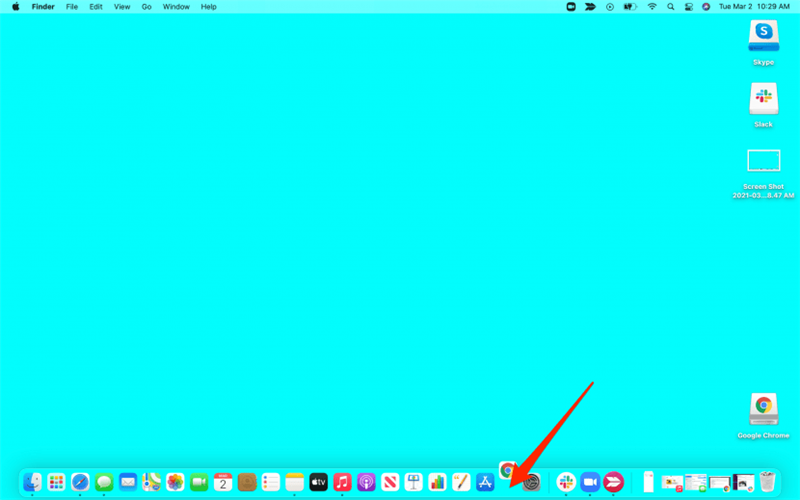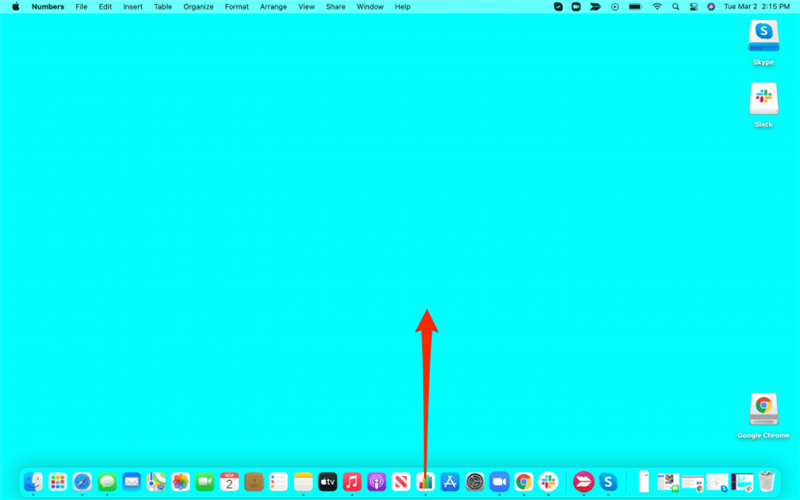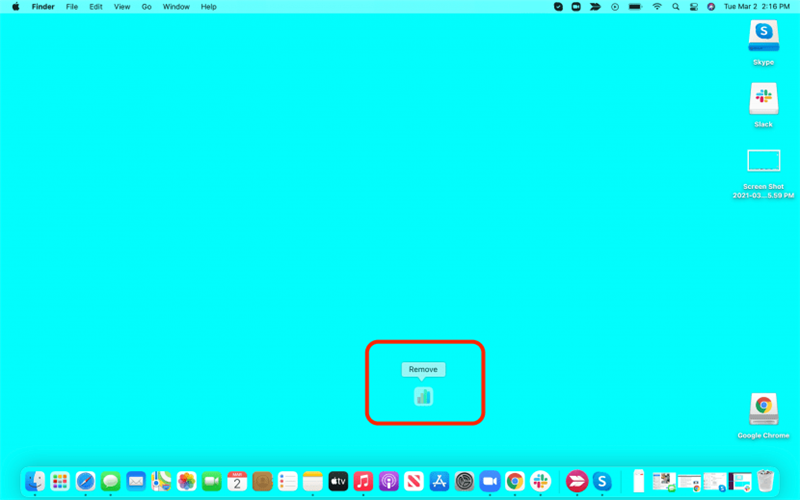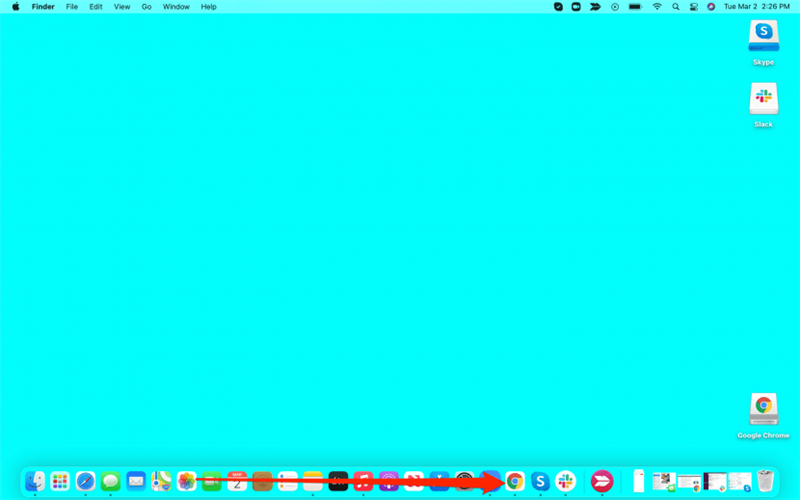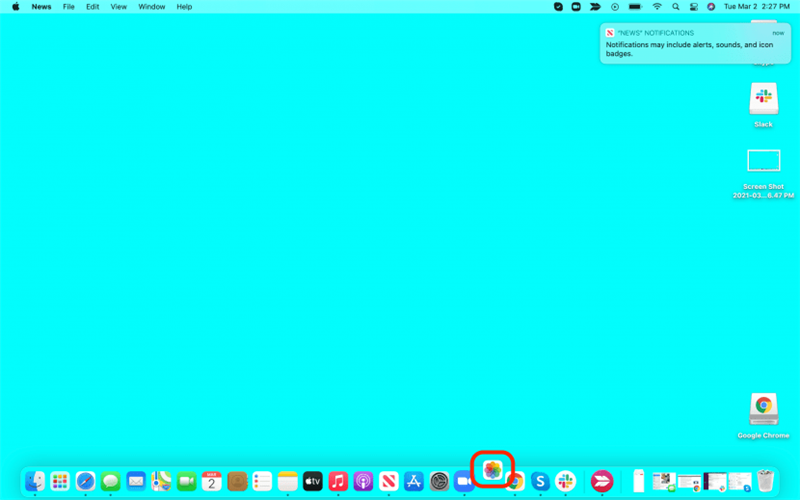Votre Dock est la barre en bas (généralement, nous y reviendrons plus tard) de l’écran de votre Mac qui permet un accès rapide aux applications. Voyons comment ajouter et supprimer des applications de votre Dock, quelles applications s’affichent par défaut et pourquoi, et comment déplacer et modifier la taille de votre Dock sur votre écran d’accueil.
Qu’est-ce que la station d’accueil MacBook?
Le Dock sur votre Mac est la barre qui se trouve par défaut au bas de votre écran. À partir de là, vous pouvez accéder à certaines applications (qui sont définies par défaut mais peuvent être personnalisées comme vous le verrez ci-dessous), à vos téléchargements depuis le Web, à votre Launchpad et à votre corbeille. Il peut également afficher jusqu’à trois applications récemment ouvertes, même si elles ne sont pas épinglées au Dock. Pour plus de façons de personnaliser votre MacBook, consultez notre Conseil du jour .
Comment personnaliser votre station d’accueil
Vous voudrez d’abord ouvrir les paramètres de votre Mac Dock. Personnalisez son apparence en suivant ces étapes:
- Cliquez sur le menu Apple.
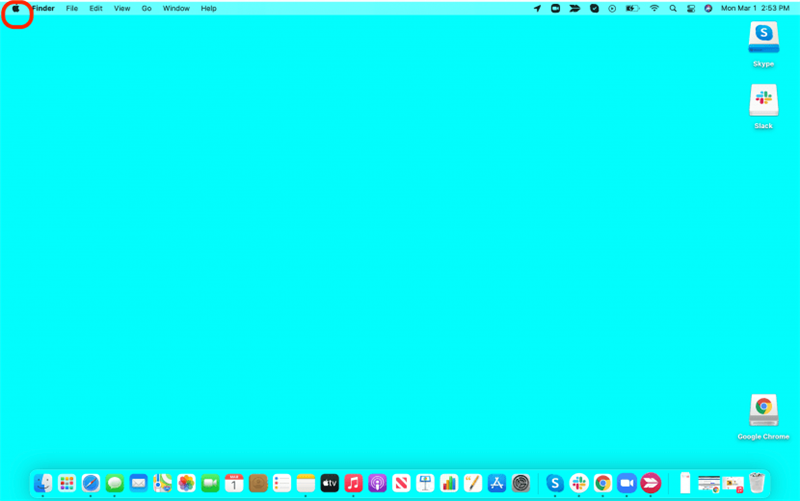
- Cliquez sur Préférences système .

- Cliquez sur Préférences du Dock et de la barre de menus .

- Explorez le menu des options disponibles.
Voici quelques-unes des options que vous pouvez faire à partir du menu Préférences du Dock et de la barre de menus:
- Utilisez le curseur en haut à gauche pour sélectionner la taille de votre Dock . Une fois qu’il remplit l’espace du bas de votre écran, il ne deviendra pas plus grand même si vous déplacez le curseur encore plus vers le grand. Comme le mien était réglé par défaut sur sa taille réelle, je n’ai pas du tout pu augmenter le côté, mais je pouvais le réduire.
- Choisissez la position de votre Dock sur votre écran. Vous pouvez choisir que votre Dock soit sur le côté gauche de votre écran, sur le côté droit ou en bas (par défaut).
- Choisissez votre effet de minimisation. Sélectionnez si vous voulez l’effet Genie, l’effet par défaut qui fait émerger la fenêtre d’un point à la genie d’Aladdin, ou l’effet d’échelle, où il reste carré.
- Afficher les indicateurs pour les applications ouvertes. Cela permet aux icônes des applications ouvertes d’apparaître dans votre Dock. Vous pouvez également Afficher les applications récentes dans le Dock qui conserve les icônes des applications récemment fermées dans votre Dock.
Ajouter un élément au Dock
Pour ajouter un élément à votre Dock:
- Ouvrez l’application que vous souhaitez ajouter à votre Dock.

- Dans votre Dock, faites glisser l’icône de la section des applications actuelles et récemment ouvertes vers la gauche, au-delà de la barre qui marque les deux sections.

Comment supprimer des icônes de la station d’accueil de votre Mac
Si vous souhaitez savoir comment supprimer des applications de votre Dock Mac:
- Cliquez et maintenez l’application que vous souhaitez supprimer de votre Dock.

- Faites-le glisser hors de votre Dock jusqu’à ce que vous voyiez le mot «Supprimer» dessus. Relâchez et il sera supprimé.

Réorganiser les icônes du Dock
- Cliquez et maintenez l’icône que vous souhaitez déplacer.

- Faites-le glisser vers son nouvel emplacement et relâchez-le.